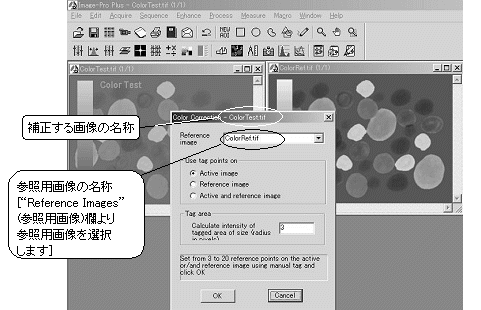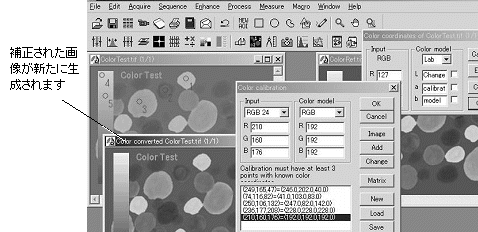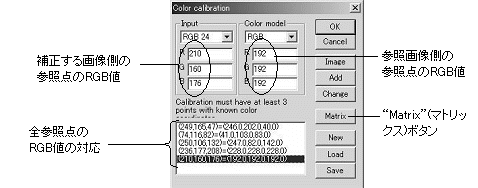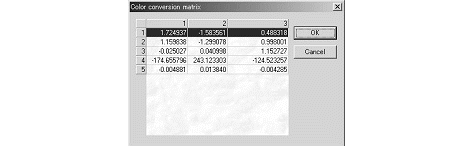|
Image-Pro |
サポート>Image-Pro plus 操作手順書>処理> | |
Color Correction(色補正)コマンド"Process"(処理)メニューの"Color Correction"(色補正)コマンドは、画像の色を補正、変換した新たな画像を生成します。このコマンドは、色を測定するコマンド"CIE L*a*b Color"(CIE L*a*b カラー)と関連しており、正確な色の測定には色補正が重要です。 このコマンドは、既に色較正がなされた参照画像を使用し、参照画像のRGB値を元にして画像を補正します。参照画像のRGB値を得るため、参照画像、補正する画像の両画像上、もしくはどちらか一方の画像上に、3個以上20個までの参照点を置きます。参照点の個数別に下記の補正を行います。
次式は、20点での補正に使用される計算式です。 f(R,G,B) = a0*R + a1*G + a2*B + a3 + a4*R*G + a5*G*B + a6*R*B + a7*R^2 + a8*G^2 + a9*B^2 + a10*R^2*G + a11*R^2*B + a12*G^2*R + a13*B^2*R + a14*G^2*B + a15*B^2*G + a16*R*G*B + a17*R^3 + a18*G^3 + a19*B^3 一般的な操作手順 ここでは、Image-Proのアプリケーションフォルダ(通常"C:\IpWin51J")下の"Images"フォルダにあるデモ用の画像"ColorTest.tif"を補正する画像、"ColorRef.tif"を参照画像として用います。 1. 補正する画像と、既に色較正がなされた参照用の画像をImage-Proのワークスペース上で開く。 2. "Measure"(測定)メニューの"Manual Tag"(マニュアルタグ) コマンドを実行し、補正する画像、もしくは参照用の画像、もしくはその両方の画像にマニュアルタグで補正用の参照点を置く。 3. 補正する画像をクリックしてアクティブにしてから、"Process"(処理)メニューの"Color Correction"(色補正)コマンドを実行する。 "Color Correction"(色補正)ダイアログボックスが表示されたら、"Reference Images"(参照画像)欄から参照用の画像を選択する。 注記:補正する画像をアクティブにしてからコマンドを実行しないと、補正する画像と参照画像とが食い違うことがあります。
4. "Use tag points on"(タグを置く画像)欄から、RGB値を補正するための参照点を置いた画像の丸ボタンをオンにする。 · "Active image"(補正する画像):補正する画像に参照点を置いた場合はこのオプションを選択します。参照画像上には、補正する画像上に置かれた参照点と同じ位置にタグが置かれたものと仮定されます。 · "Reference image"(参照画像):参照画像に参照点を置いた場合はこのオプションを選択します。補正する画像上には、参照画像上に置かれた参照点と同じ位置にタグが置かれたものと仮定されます。 · "Active and reference image"(両画像):補正する画像、参照画像それぞれに参照点を置いた場合はこのオプションを選択します。上記2つのオプションとは違い、両方の画像で異なった位置にタグが置けます。 5. "Tag area"(タグの領域)欄から、参照点の領域の半径をピクセル単位で指定し、"OK"ボタンをクリックする。RGB値はこの領域の平均値となります。 補正された画像が新たに生成され、"Color coordinates of ..."(色座標)ダイアログボックス、"Color calibration"(色較正)ダイアログボックスが開かれます。
"Color calibration"ダイアログボックスの左下にある枠内には、両画像の参照点のRGB値が対応されて表示されます。各行をクリックして強調表示にすると、"Input"欄、"Color model"欄に参照画像、補正する画像の参照点のRGB値が表示されます。
"Matrix"(マトリックス)ボタンをクリックすると、"Color conversion matrix"(色変換のマトリックス)ダイアログボックスに補正の係数が表示されます。
【Color coordinates of ..."ダイアログボックス、"Color Calibration"ダイアログボックスについては、「CIE L*a*b カラーコマンドのオプション 」の項をご参照下さい。】 |
Copyright © Hakuto Co., Ltd. All rights reserved.